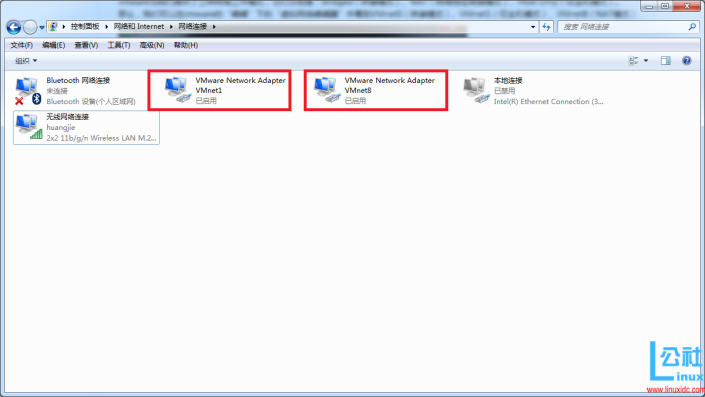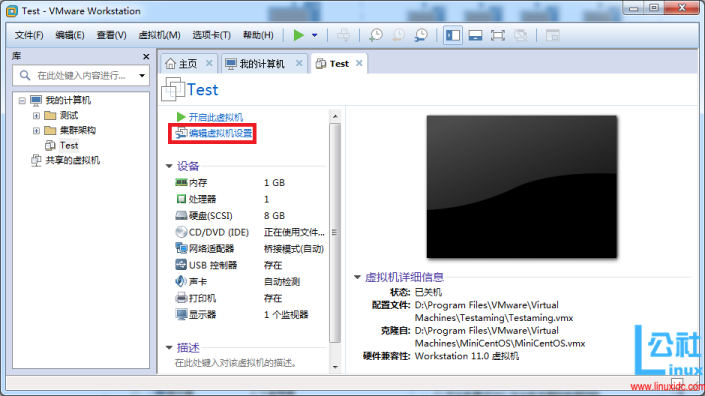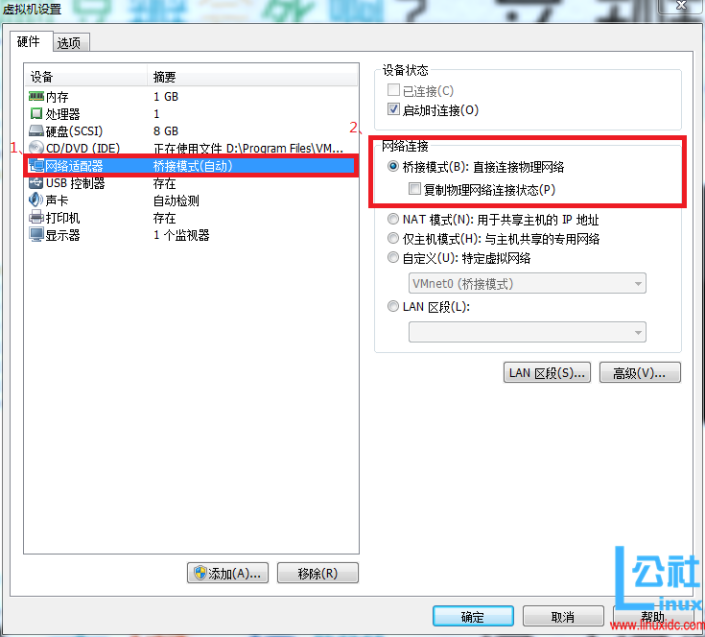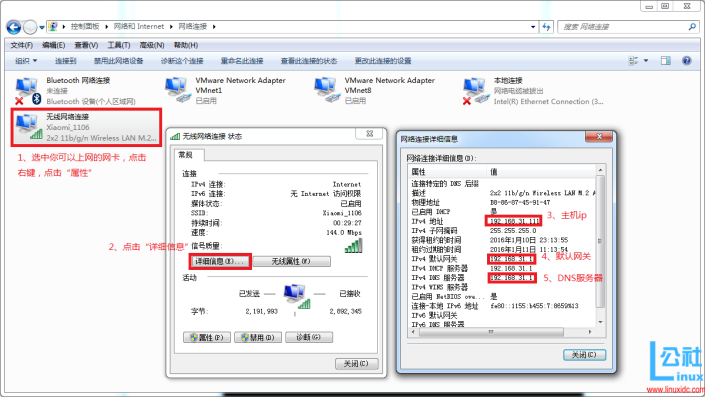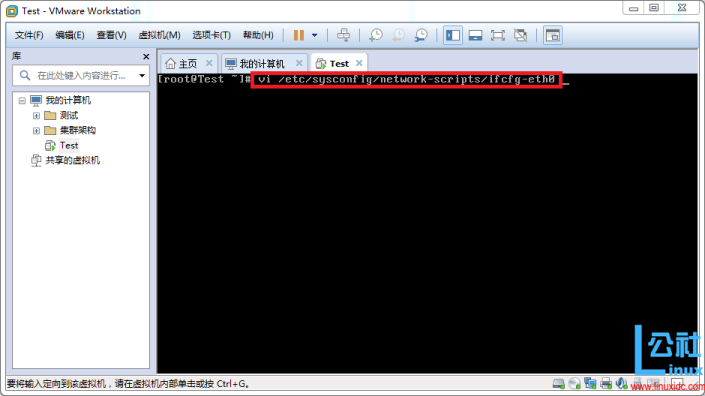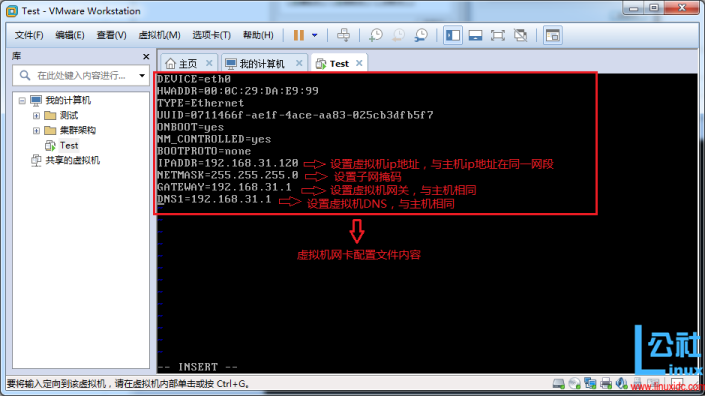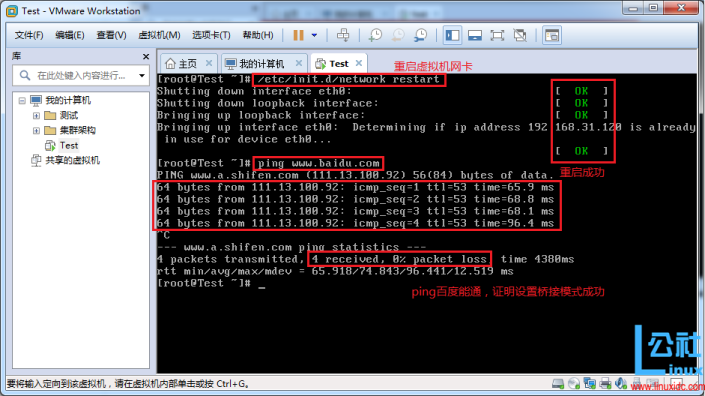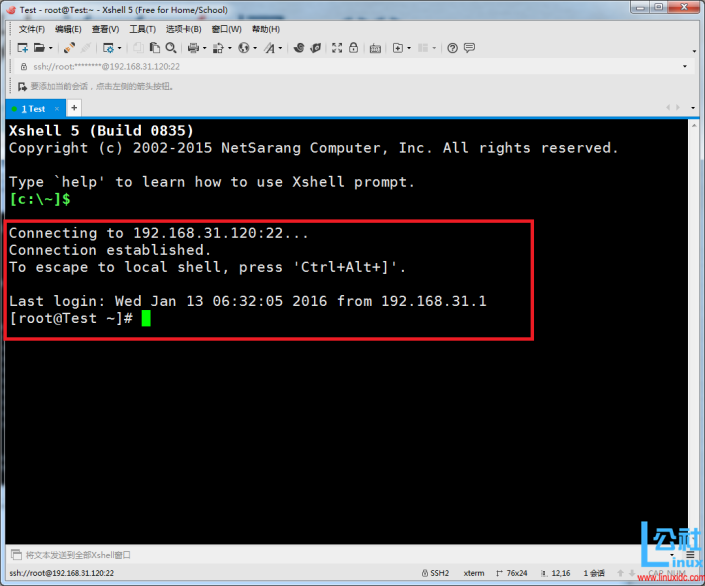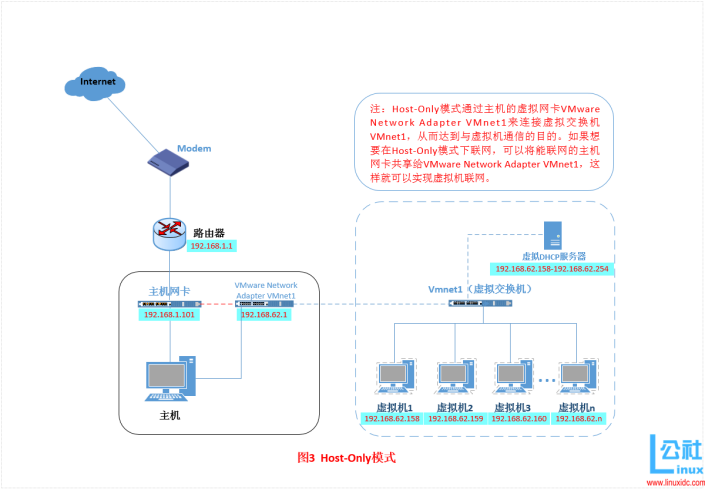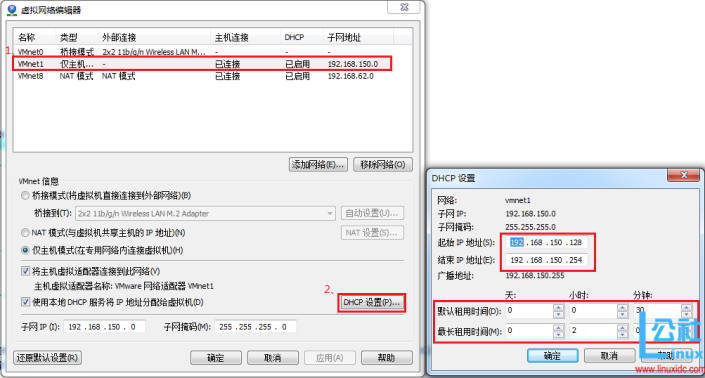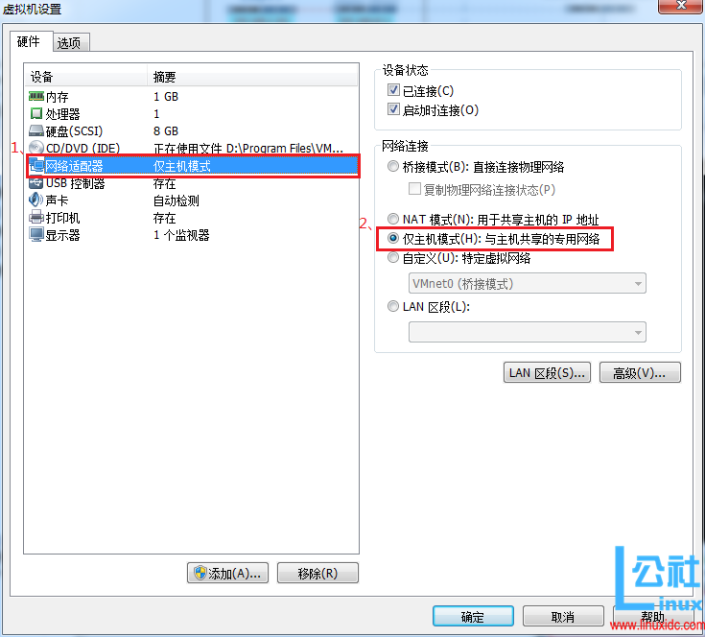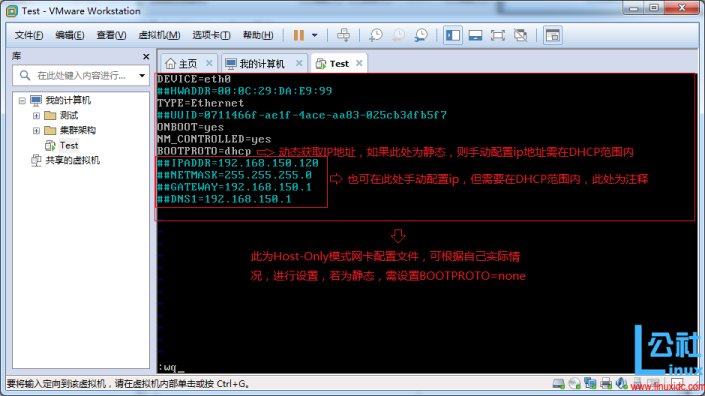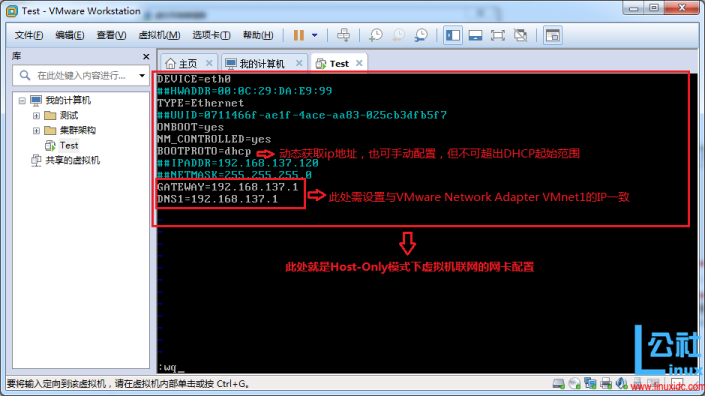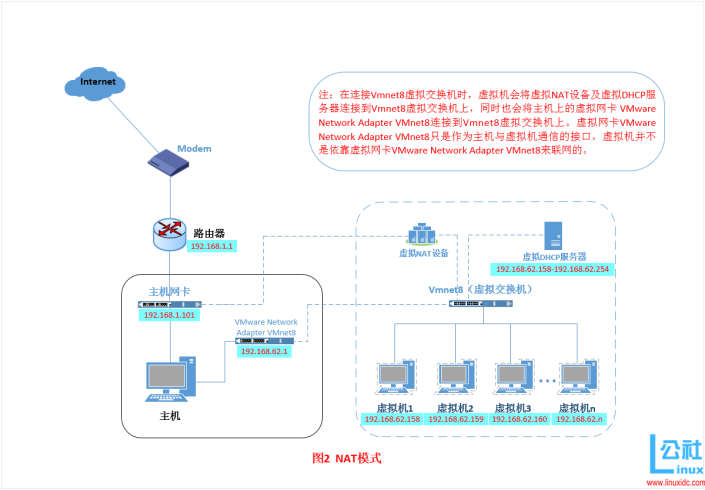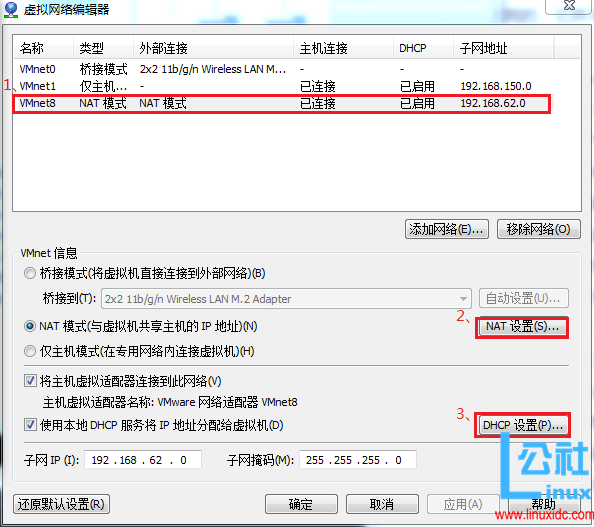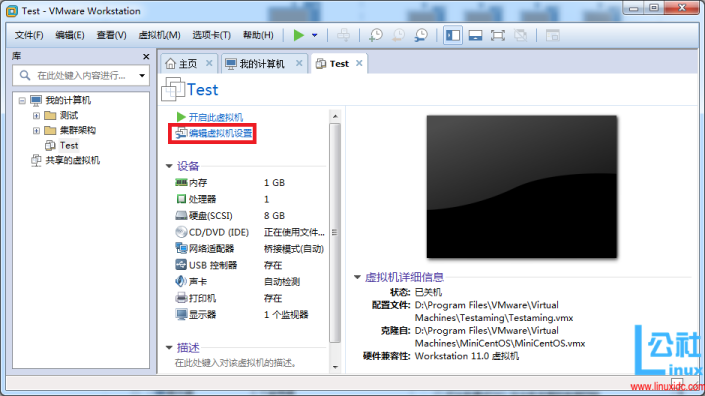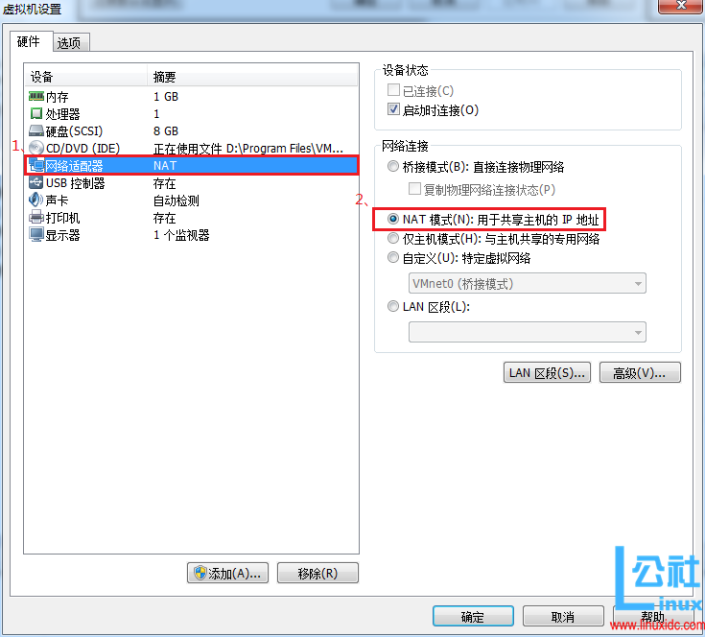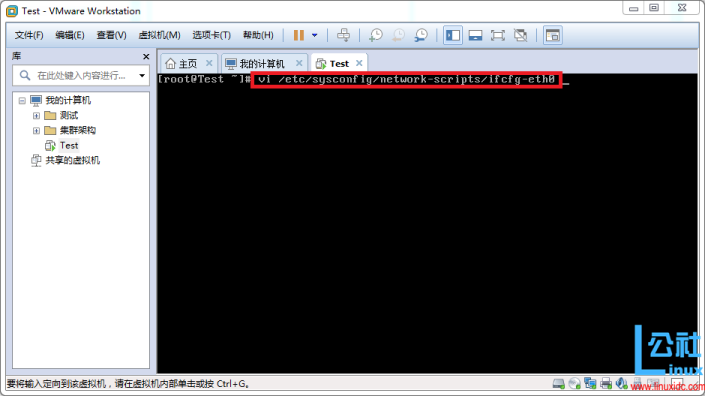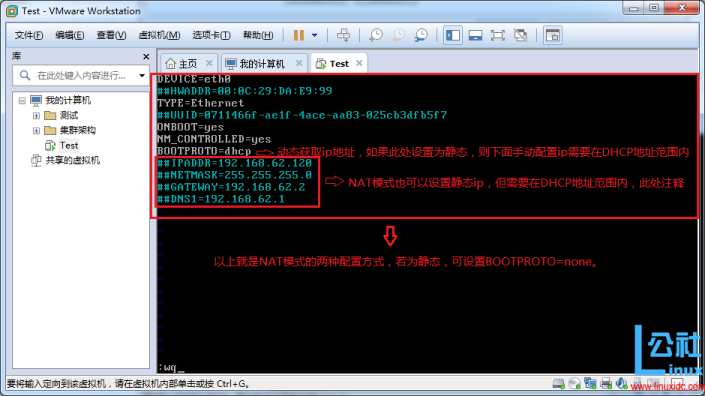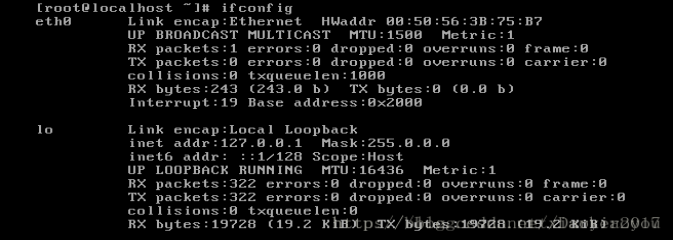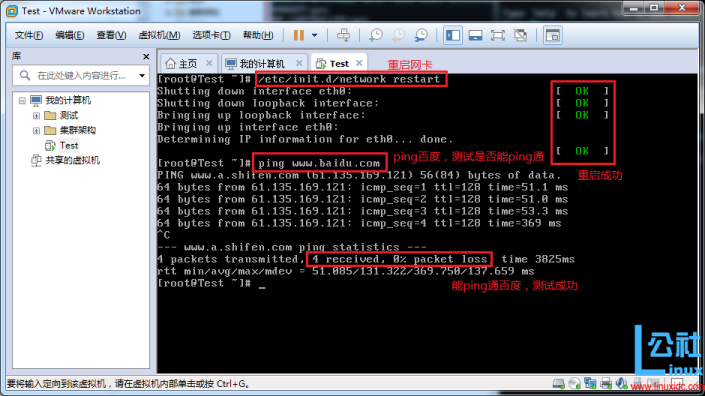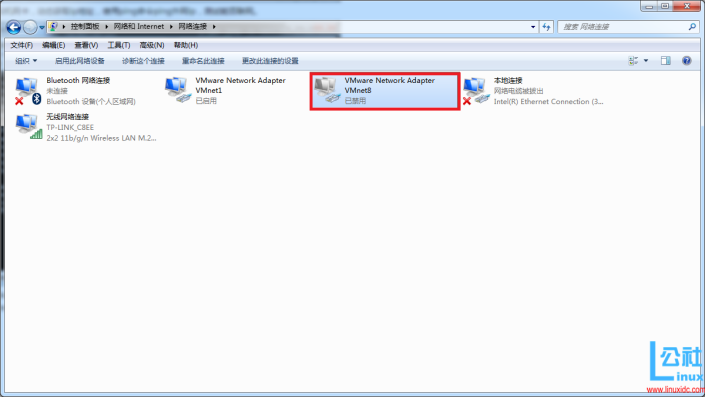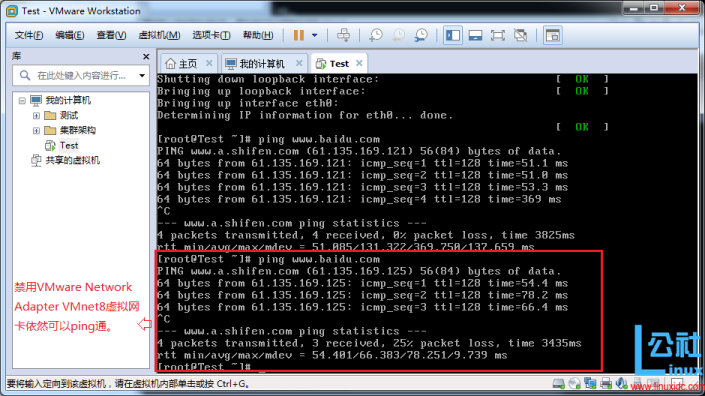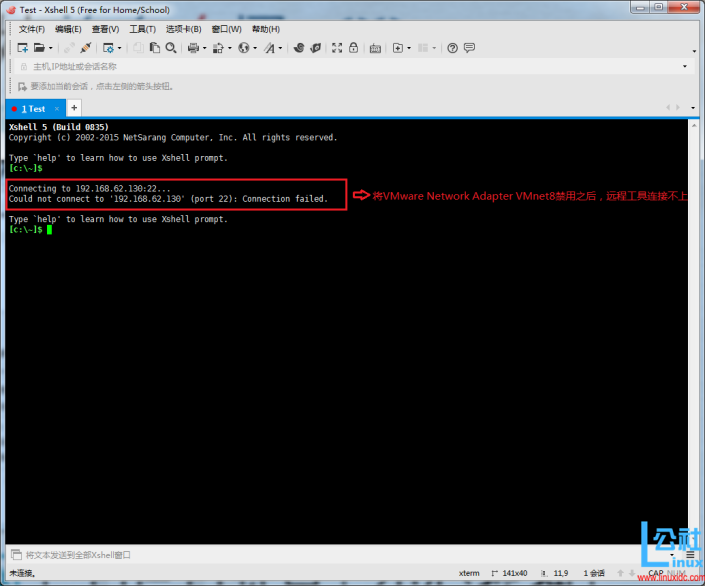VMware虛擬機三種網絡模式詳解(橋接、僅主機、NAT)-虛擬機實驗環境必備技能
第一部分:VMware虛擬機三種網絡模式詳解--Bridged(橋接模式)
簡介
由於Linux目前很熱門,越來越多的人在學習Linux,但是買一臺服務放家裏來學習,實在是很浪費。
那麼如何解決這個問題?虛擬機軟件是很好的選擇,
常用的虛擬機軟件有VMware Workstations和VirtualBox等。
在使用虛擬機軟件的時候,很多初學者都會遇到很多問題,而VMware的網絡連接問題是大家遇到最多問題之一。
VMware Workstations網絡連接的三種模式。
vmware爲我們提供了三種網絡工作模式,它們分別是:Bridged(橋接模式)、NAT(網絡地址轉換模式)、Host-Only(僅主機模式)。
打開vmware虛擬機,我們可以在選項欄的“編輯”下的“虛擬網絡編輯器”中看到VMnet0(橋接模式)、VMnet1(僅主機模式)、VMnet8(NAT模式),
那麼這些都是有什麼作用呢?
VMnet0表示的是用於橋接模式下的虛擬交換機;
VMnet1表示的是用於僅主機模式下的虛擬交換機;
VMnet8表示的是用於NAT模式下的虛擬交換機。
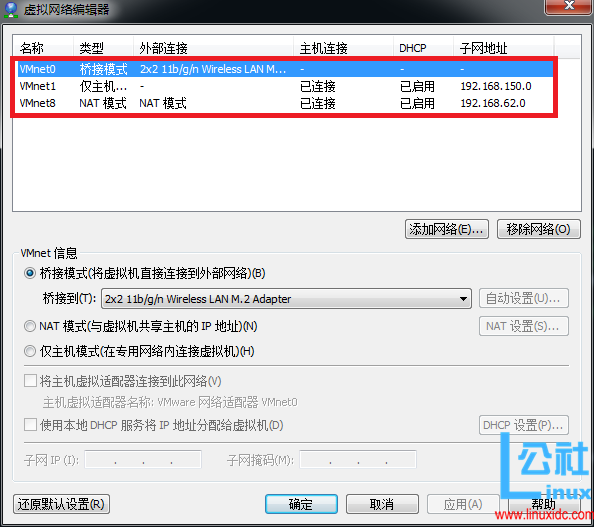
同時,在主機的“網絡連接”中我們可以看到這兩塊虛擬網卡,
VMware Network Adapter VMnet1 作用於僅主機模式,用來實現虛擬機和物理機進行通信,和聯網無關係,它的聯網需要物理網卡的共享才能上網
VMware Network Adapter VMnet8 作用於NAT模式,用來實現虛擬機和物理機進行通信,和聯網無關係,它是藉助於虛擬nat進行聯網
如果將這兩塊卸載了,可以在vmware的“編輯”下的“虛擬網絡編輯器”中點擊“還原默認設置”,可重新將虛擬網卡還原。
看到這裏,大家肯定有疑問,爲什麼在物理機上沒有VMware Network Adapter VMnet0虛擬網卡呢?因爲橋接模式是通過虛擬網橋進行通信和聯網的,而不需要虛擬網卡來使虛擬機和物理機進行通信
Bridged(橋接模式)
1、什麼是橋接模式?
橋接模式就是將主機網卡與虛擬機的網卡利用虛擬網橋進行通信。在橋接的作用下,類似於把物理主機虛擬爲一個交換機,所有橋接設置的虛擬機連接到這個交換機的一個接口上,物理主機也同樣插在這個交換機當中,所以所有橋接下的網卡與網卡都是交換模式的,相互可以訪問而不干擾。
在橋接模式下,虛擬機ip地址需要與主機在同一個網段,如果需要聯網,則網關與DNS需要與主機網卡一致。其網絡結構如下圖所示:
2、如何設置橋接模式。
首先,安裝完系統之後,在開啓系統之前,點擊“編輯虛擬機設置”來設置網卡模式。
點擊“網絡適配器”,選擇“橋接模式”,然後“確定”
在進入系統之前,我們先確認一下主機的ip地址、網關、DNS等信息。
然後,進入系統編輯網卡配置文件,命令爲vi /etc/sysconfig/network-scripts/ifcfg-eth0
添加內容如下:
編輯完成,保存退出,然後重啓虛擬機網卡
3、測試
1)使用ping命令ping外網ip,測試能否聯網。
能ping通外網ip,證明橋接模式設置成功。
2)使用遠程工具來測試主機與虛擬機之間的通信
主機與虛擬機通信正常。
總結
橋接模式的設置和聯網需要注意點
1、先要記住物理機的ip段、網關、DNS(兩者需在同一網段,網關,DNS)
2、設置完虛擬機後需要重啓網絡服務,才能生效
3、測試時需要分別對聯網和兩者的通信進行測試
風哥Oracle/MySQL/Linux學習交流QQ羣:189070296、150201289;
第二部部分:VMware虛擬機三種網絡模式詳解--Host-Only(僅主機模式)
簡介
Host-Only模式是出於安全考慮,Host-Only模式將虛擬機與外網隔開,使得虛擬機成爲一個獨立的系統,只與主機相互通訊。
如果要使得虛擬機能聯網,我們可以將主機網卡共享給VMware Network Adapter VMnet1網卡,從而達到虛擬機聯網的目的
Host-Only(僅主機模式)
1、什麼是Host-Only模式?
Host-Only模式其實就是NAT模式去除了虛擬NAT設備,然後使用VMware Network Adapter VMnet1虛擬網卡連接VMnet1虛擬交換機來與虛擬機通信的,其網絡結構如下圖所示:
2、如何設置Host-Only模式。
首先設置“虛擬網絡編輯器”,可以設置DHCP的起始範圍。
設置虛擬機爲Host-Only模式。
開機啓動系統,然後設置網卡文件。
保存退出,然後重啓網卡,
測試
利用遠程工具測試能否與主機通信。
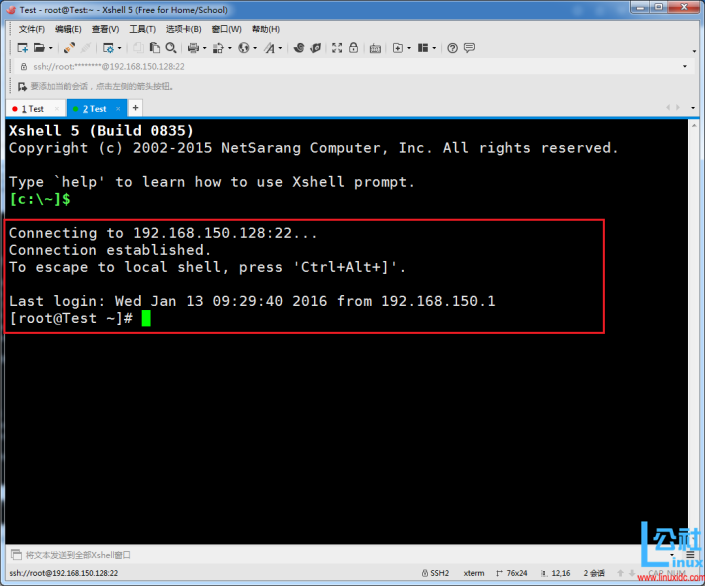
主機與虛擬機之間可以通信,現在設置虛擬機聯通外網。
我們可以看到上圖有一個提示,強制將VMware Network Adapter VMnet1的ip設置成192.168.137.1,那麼接下來,我們就要將虛擬機的DHCP的子網和起始地址進行修改,點擊“虛擬網絡編輯器”
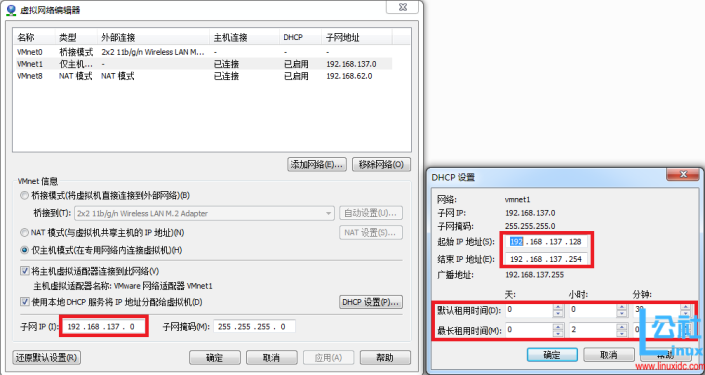
重新配置網卡,將VMware Network Adapter VMnet1虛擬網卡作爲虛擬機的路由。
重啓網卡,然後通過 遠程工具測試能否聯通外網以及與主機通信。
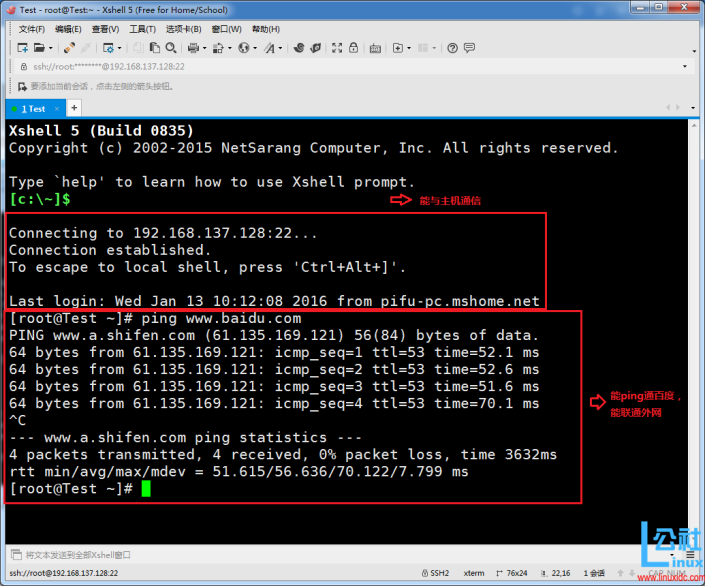
測試結果證明可以使得虛擬機連接外網。
以上192.168.137.1可以爲其他,這樣可以避免重複設置虛擬機ip和網絡編輯器中的網段和dhcp段
以上是自動獲取的ip,也可以自行設置固定ip
總結
1、設置爲僅主機模式
2、將物理機的連網共享給VMware Network Adapter VMnet1
3、這隻虛擬機網卡(可以是固定ip,可以是動態ip)
學習完上面兩部分內容後,就可以開始學習風哥的數據庫課程了:
01.雙數據庫大神(Oracle+MySQL)教程清單分享(實戰超越OCP.OCM):
http://www.fgedu.net.cn/oracle.html
02.Oracle/MySQL數據庫學習前景_學習指南_職業規劃_就業待遇:
http://edu.51cto.com/course/7015.html
03.Oracle DBA數據庫高級工程師培訓專題1.1(門徒專屬 ):
04.MySQL DBA數據庫高級工程師培訓專題1.0(門徒專題 ):
第三部分:VMware虛擬機三種網絡模式詳解--NAT(地址轉換模式)
簡介
以下部分相對用得比較少一些,但也可以學習
一般虛擬機上網,使用橋接模式配置簡單,但如果你的網絡環境是ip資源很缺少或對ip管理比較嚴格的話,那橋接模式就不太適用了,而我們又需要聯網。
我們該如何解決呢?
我們需要用到vmware的另一種網絡模式:NAT模式。
NAT(地址轉換模式)
1、什麼是NAT模式?
NAT模式藉助虛擬NAT設備和虛擬DHCP服務器,使得虛擬機可以聯網。其網絡結構如下圖所示:
在NAT模式中,主機網卡直接與虛擬NAT設備相連,然後虛擬NAT設備與虛擬DHCP服務器一起連接在虛擬交換機VMnet8上,這樣就實現了虛擬機聯網。
那麼我們會覺得很奇怪,爲什麼需要虛擬網卡VMware Network Adapter VMnet8呢?
原來我們的VMware Network Adapter VMnet8虛擬網卡主要是爲了實現主機與虛擬機之間的通信。
2、如何設置NAT模式。
1)設置虛擬機中NAT模式的選項,打開vmware,點擊“編輯”下的“虛擬網絡編輯器”,設置NAT參數及DHCP參數。
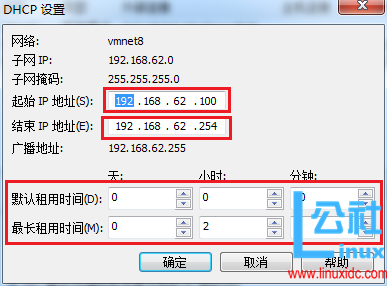
2)將虛擬機的網絡連接模式修改成NAT模式,點擊“編輯虛擬機設置”。
點擊“網絡適配器”,選擇“NAT模式”
3)開機啓動系統,編輯網卡配置文件,命令爲vi /etc/sysconfig/network-scripts/ifcfg-eth0
具體配置如下:
編輯完成,保存退出,然後重啓虛擬機網卡,動態獲取ip地址
執行命令ifconfig,無法動態獲取ip
若無法動態獲取ip地址的解決方法
1、 首先確定宿主機 ADSL 能正常上網 ,在控制面板---管理工具----服務中,啓動 “VMware DHCP Service” “VMware NAT Service” (由於VMware的服務拖慢了系統,我把服務改成手動的,需要時再啓動)
2、執行命令dhclient eth0
3、執行命令ifconfig,發現可以看到ip
3測試
1)使用ping命令ping外網ip,測試能否聯網。
2)用遠程連接工具來測試虛擬機和物理機的連通,發現可以連通
3)我們現在就來測試一下VMware Network Adapter VMnet8虛擬網卡的作用
禁用VMware Network Adapter VMnet8
虛擬機能聯通外網,但虛擬機和物理機不能進行通信
將VMware Network Adapter VMnet8啓用之後,發現遠程工具可以連接上虛擬機了。
小結:
NAT模式,利用虛擬的NAT設備以及虛擬DHCP服務器來使虛擬機連接外網,而VMware Network Adapter VMnet8虛擬網卡是用來與虛擬機通信的。
總結
設置nat模式上網的注意點
1、在網絡編輯器中設置nat的網關參數和dhcp參數
2、啓用nat模式上網
3、編輯虛擬機的網卡的ip(可以爲靜態,可以爲動態)
4、重啓網絡服務,測試可以聯網以及虛擬機和物理機的通信
風哥Oracle/MySQL/Linux學習交流QQ羣:189070296、150201289;